
C'est la première application de messagerie instantanée au monde, avec des millions d'utilisateurs. WhatsApp n'a pas besoin d'être présenté. Même ainsi, il y a encore beaucoup de gens qui, jusqu'à aujourd'hui, ont résisté à son utilisation. Maintenant, avec la nouvelle étape de la plateforme (elle s'appelle désormais WhatsApp de Meta), c'est le bon moment pour franchir cette étape. Dans cet article, nous verrons comment installer whatsapp sur iphone
La vérité est que cette nouvelle phase de l'histoire de WhatsApp présente de nombreuses nouvelles fonctionnalités. Surtout, les améliorations en termes de confidentialité et de sécurité se démarquent, ainsi que l'utilisation sur divers appareils ou le transfert de chats entre iOS et Android.
Téléchargez et installez WhatsApp sur iPhone
Voici les étapes pour installer WhatsApp sur l'iPhone, étape par étape. Tout d'abord, nous devons télécharger l'application depuis l'Apple Store. C'est le lien de téléchargement :
Après avoir cliqué sur "Installer", nous devrons entrer notre identifiant Apple pour continuer le téléchargement. Une fois terminé (le processus peut prendre quelques minutes), nous pouvons le démarrer avec le bouton "Ouvrir" ou simplement en cliquant sur l'icône WhatsApp qui apparaîtra dans le menu de démarrage de notre iPhone.
Important : avant de continuer, nous devons nous assurer que notre appareil est compatible avec l'application de messagerie instantanée, votre appareil doit être compatible. En fait, presque tous les modèles d'iPhone le sont, car les exigences minimales sont assez abordables. Nous pouvons affirmer que le téléphone doit avoir la version iOS 10 ou ultérieure. Cela signifie que nous ne pourrons installer WhatsApp que sur l'iPhone 5 et les modèles suivants.
Pour commencer à utiliser WhatsApp sur notre iPhone, nous devrons procéder comme suit :
- La première, autoriser l'application à accéder à nos contacts.
- Ensuite, nous devrons donner les autorisations à recevoir des notifications (ou pas, puisque c'est facultatif).
- Ensuite, nous devrons accepter le Conditions d'utilisation et politique de confidentialité de WhatsApp, en confirmant notre numéro et notre pays, et en appuyant sur "OK".
- La dernière étape est la verificación. Pour terminer le processus, nous recevrons un SMS avec un code à 6 chiffres que nous devrons insérer dans la boîte de dialogue qui apparaîtra à l'écran.
Ensuite, nous pouvons commencer à utiliser l'application normalement.
Paramètres de sécurité
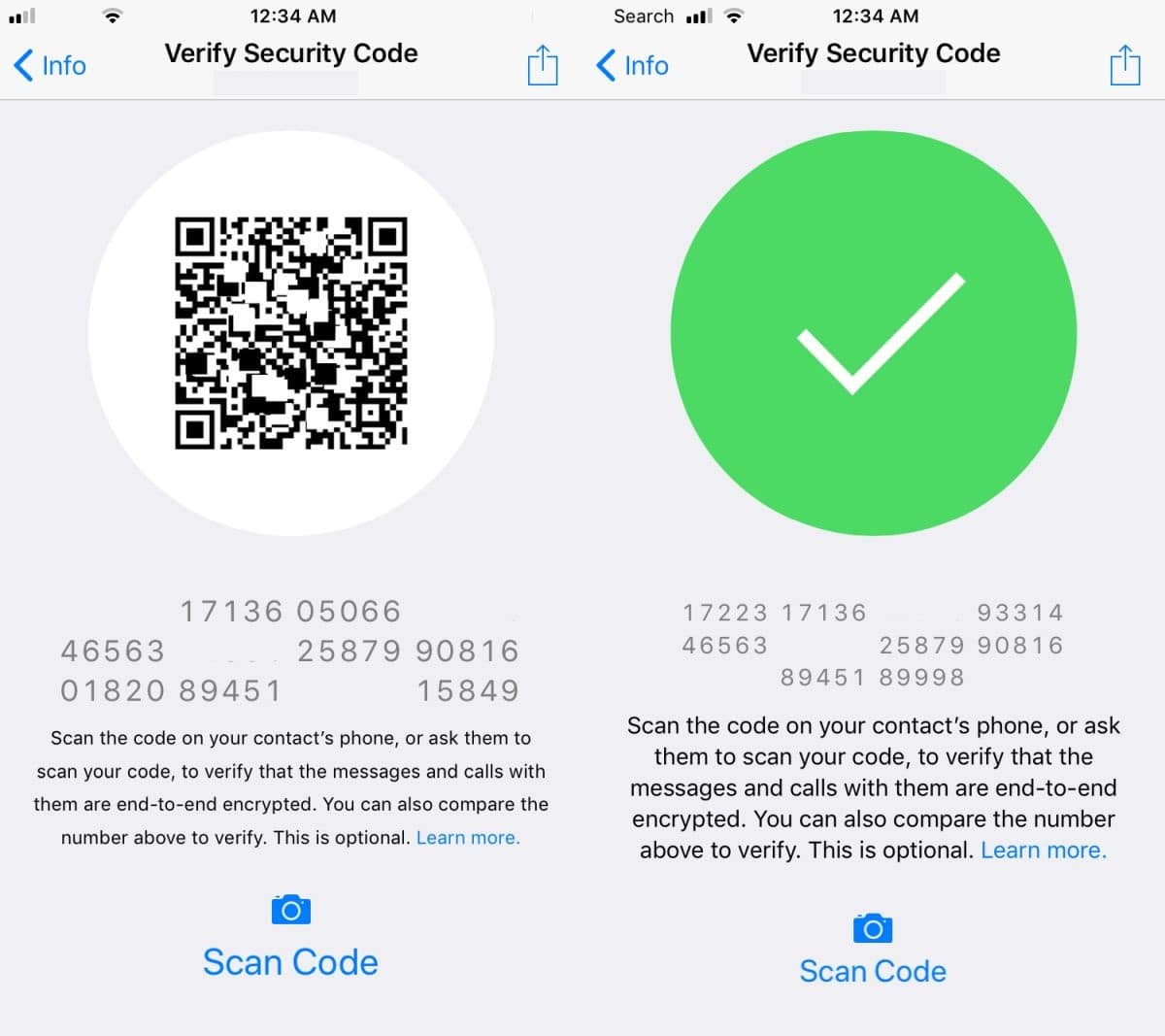
Tous les chats WhatsApp sont protégés par un système de cryptage. La première fois que nous allons établir une conversation, le message suivant s'affichera. "Les appels et les messages envoyés à ce chat sont désormais sécurisés grâce au cryptage de bout en bout. Cliquez pour plus d'informations ».
Pour vérifier le contact manuellement, vous pouvez cliquer sur le contact et, dans l'écran d'information qui s'ouvre, sur le cadenas bleu. Cela donnera lieu à l'image avec une séquence de 60 chiffres et un QR code que nous pouvons numériser (comme le montre l'image ci-dessus).
Il existe également d'autres paramètres de sécurité supplémentaires qui peuvent être activés et qui peuvent être intéressants pour utiliser WhatsApp sur un iPhone :
- Afficher les notifications de sécurité. Chaque fois qu'il y a un changement dans les paramètres de sécurité de l'un de nos contacts, nous recevrons une notification. Pour activer cette configuration, nous devons aller dans le menu paramètres et de là à "Compte", où nous sélectionnons l'option "Sécurité". Enfin, on fait glisser le bouton "Afficher les paramètres de sécurité" À droite.
- Sauvegarde ICloud. Pour faire cette copie, vous devez entrer dans le menu Paramètres, sélectionner Chats et choisissez l'option "Sauvegarde des conversations".